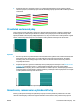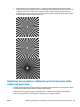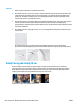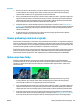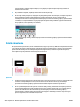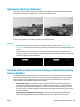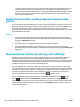HP DesignJet T2500 Multifunction Printer series - User's Guide
Opatrenia
1. Otočte originál o 90 stupňov a zopakujte skenovanie.
2. Ak problém pretrváva, otvorte kryt skenera. Vyčistite kolieska motorčeka (malé čierne gumené časti)
a tlakové kotúče (široké biele plastové časti). Skontrolujte, či sa všetky tlakové kotúče môžu voľne
pohybovať. Ak nájdete čiastočky prachu, ktoré blokujú pohyb kotúčov, skúste ich odstrániť. Potom
zatvorte kryt skenera a zopakujte skenovanie.
3. Ak problém pretrváva, vypnutím a opätovným zapnutím reštartujte skener. Ak sa počas tejto operácie
zobrazí na prednom paneli chybové hlásenie, zatelefonujte pracovníkom technickej podpory
spoločnosti HP a nahláste príslušné chybové hlásenie. Ak sa nezobrazí žiadne chybové hlásenie, skúste
skenovanie zopakovať.
4. Ak problém pretrváva, analyzujte vzorky č. 4, 13 a 14 na diagnostickom diagrame. Predloha by mala
vyzerať takto:
Ak uvidíte obrázok, ktorý sa podobá na nesprávne príklady znázornené nižšie, zatelefonujte
pracovníkom technickej podpory spoločnosti HP a nahláste problém s nesprávnym posunom papiera.
Zvislý čierny pás široký 20 cm
Skener obsahuje rozličné moduly CIS, pričom každý z nich pokrýva oblasť širokú 20 cm. Ak niektorý
z modulov zlyhá a kontrola hardvéru skenera nezistí zlyhanie, na naskenovanom obrázku alebo kópii sa
môže objaviť zvislý čierny pás zodpovedajúci oblasti, ktorú pokrýva jeden modul CIS. Nasleduje príklad
(napravo). Čierna šípka na tomto príklade znázorňuje smer skenovania.
Originál Sken ovplyvnený chybným modulom CIS
226 Kapitola 23 Riešenie problémov s kvalitou skenovania SKWW